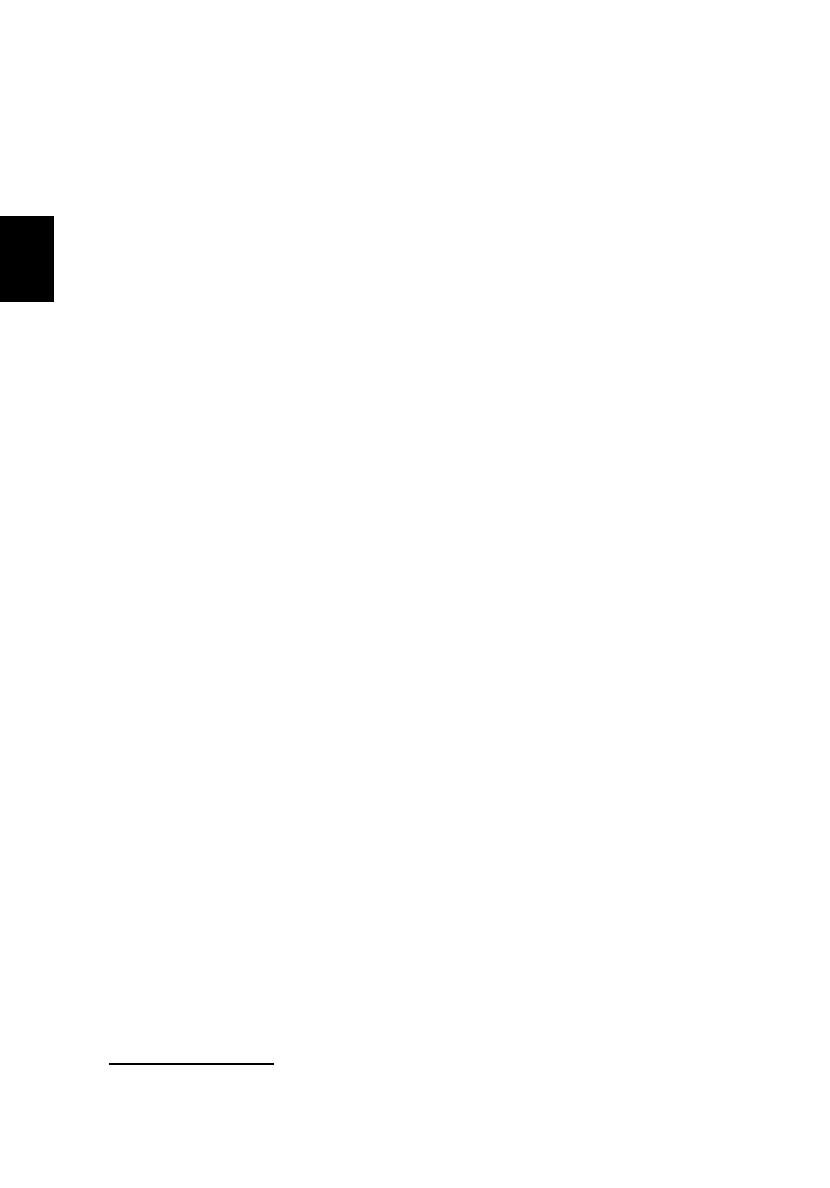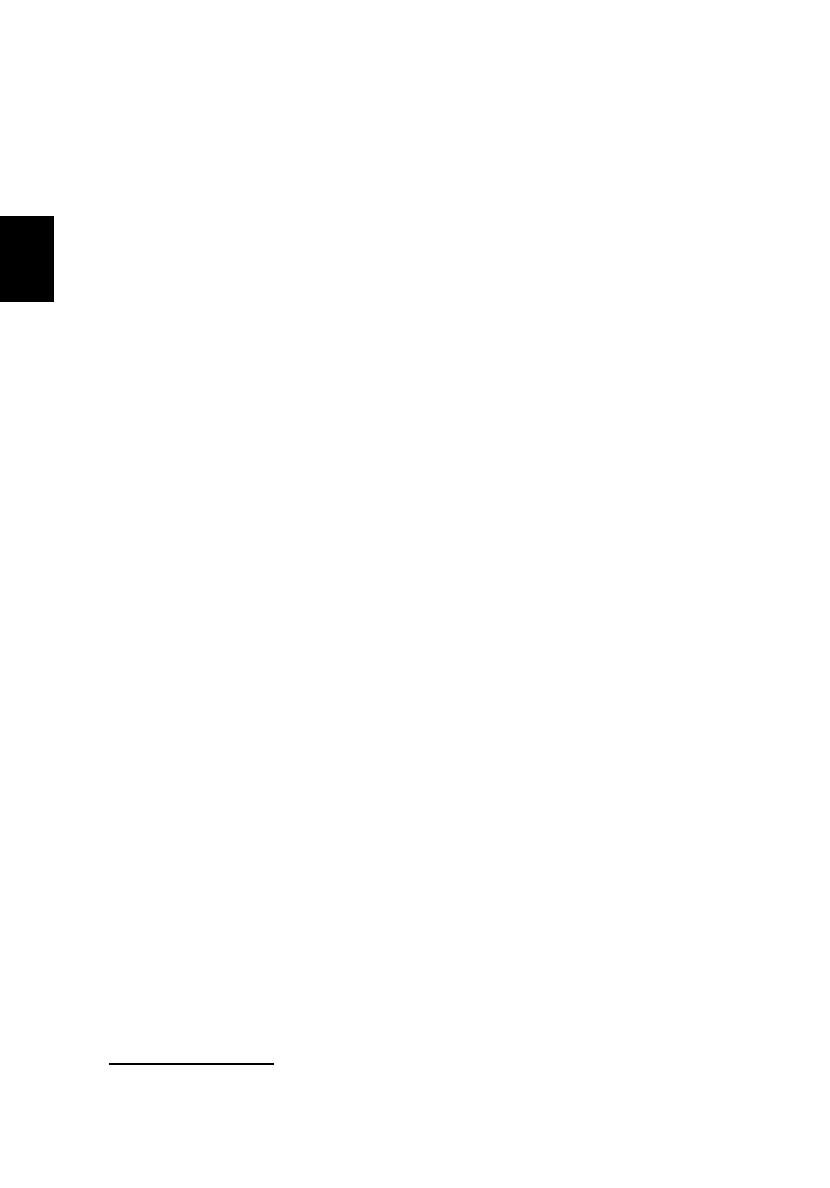
vi
Čeština
Péče o jednotku bateriových zdrojů
Několik způsobů péče o jednotku bateriových zdrojů:
• Vyměňované baterie musí být stejné jako původní. Před vyjmutím nebo
výměnou baterie vypněte napájení.
• Zabraňte násilnému poškozování baterie. Uchovávejte baterii mimo dosah dětí.
• Použité baterie zlikvidujte dle místních nařízení. Pokud možno, nechte baterii
recyklovat.
Čištění a servis
Při čištění počítače dodržujte následující kroky:
1Vypněte počítač a vyjměte baterii.
2 Odpojte adaptér střídavého proudu.
3 Použijte měkký, lehce navlhčený hadřík. Nepoužívejte tekuté nebo aerosolové
čističe.
Dojde-li k některému z následujících případů:
• počítač spadl nebo bylo poškozeno jeho tělo;
• počítač nepracuje normálně.
Podivejte se do prirucky "Časté otázky" na straně 24.
Upozornění
Změny nebo úpravy na zařízení, které výrobce výslovně neschválil, mohou omezit
oprávnění uživatele zaručené Federální komisí pro komunikace (FCC) používat
tento počítač.
Podmínky používání
Toto zařízení splňuje podmínky části 15 směrnic FCC. Provoz zařízení je vázán
následujícími dvěma podmínkami: (1) Toto zařízení nesmí způsobit nežádoucí
rušení signálu, (2) Toto zařízení musí akceptovat jakékoli vnější rušení včetně
rušení, které by způsobilo nežádoucí činnost.
Uživatelé musí dodržovat bezpečnostní pokyny pro rádiovou bezpečnost u
bezdrátových zařízení, které jsou uvedeny v uživatelské příručce každého
volitelného bezdrátového zařízení.
Nesprávná instalace nebo neoprávněné použití mohou způsobit škodlivé rušení
rádiové komunikace. Jakékoliv neoprávněné zásahy do vnitřní antény povedou k
zrušení certifikace FCC a vaší záruky.
Pro zabránění rušení na rádiových frekvencích licencovaných služeb je toto zařízení
určeno pouze pro provoz ve vnitřních prostorách a instalace ve venkovním prostředí
tak podléhá licenčnímu řízení.
Další informace o výrobcích, službách a podpoře najdete na webovém serveru
http://global.acer.com
.